노트북 성능 최적화를 위한 관리 팁
일상에서 필수적인 도구로 자리 잡은 노트북은 시간이 지남에 따라 느려지는 경우가 많습니다. 이러한 성능 저하는 생산성을 저하시킬 뿐만 아니라 스트레스를 유발할 수 있습니다. 따라서 노트북의 성능을 최적화하고 유지하기 위한 몇 가지 필수적인 팁을 소개하겠습니다.

1. 불필요한 프로그램 삭제
사용하지 않는 소프트웨어나 애플리케이션이 백그라운드에서 실행되고 있다면 시스템 자원을 낭비하게 됩니다. 따라서 정기적으로 프로그램 목록을 점검하고 필요 없는 항목들을 삭제하는 것이 중요합니다. 이를 통해 노트북의 성능을 개선할 수 있습니다.
2. 자동 시작 프로그램 관리
시스템 부팅 시 자동으로 실행되는 프로그램이 많을 경우, 노트북의 시작 속도가 현저히 느려질 수 있습니다. 작업 관리자를 통해 ‘시작’ 탭에 들어가서 불필요한 항목을 비활성화하면 부팅 시간을 단축하고 성능을 높일 수 있습니다.
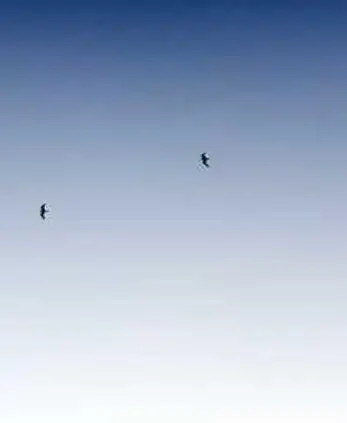
3. 하드 드라이브 정리
하드 드라이브의 공간이 부족하면 성능에 부정적인 영향을 미칩니다. 불필요한 파일이나 중복된 데이터를 삭제하여 하드 드라이브를 정리하세요. 디스크 정리 도구를 활용하거나 전문 클린업 프로그램을 사용하는 것도 좋은 방법입니다.
4. RAM 업그레이드
RAM은 프로그램과 데이터를 임시로 저장하는 공간으로, 용량이 부족해지면 노트북의 속도가 느려질 수 있습니다. 가능하다면 RAM을 업그레이드하여 멀티태스킹 성능을 향상시키는 것이 좋습니다.
5. SSD로 교체
고체 상태 드라이브(SSD)는 기존의 하드 드라이브보다 훨씬 빠른 데이터 전송 속도를 제공합니다. SSD로 교체하게 되면 부팅 시간과 애플리케이션 로딩 속도가 크게 개선되어 전반적인 시스템 반응 속도도 상승합니다.
6. 맬웨어 검토 및 제거
악성 소프트웨어는 시스템 성능 저하의 주요 원인 중 하나입니다. 정기적으로 바이러스 검사 프로그램을 실행하여 맬웨어를 찾아내고 제거함으로써 성능을 보호할 수 있습니다.
7. 운영체제 및 소프트웨어 업데이트
운영체제 및 소프트웨어 업데이트는 개선된 기능이나 보안 패치를 포함합니다. 정기적으로 최신 업데이트를 설치하여 시스템의 성능을 최적화하는 것이 중요합니다.
8. 열 관리
노트북의 과열은 성능 저하를 초래할 수 있습니다. 통풍구를 청소하고 적절한 베타 기기를 사용하여 열이 분산되도록 해야 합니다. 또한, 노트북을 평평한 표면이나 쿨링 패드 위에 놓는 것도 도움이 됩니다.
9. 전원 관리 설정 조정
- 전원 설정에서 ‘고성능’ 모드를 선택하면 성능을 극대화할 수 있습니다. 단, 배터리 수명이 소모될 수 있다는 점을 고려해야 합니다.
- 균형 잡힌 혹은 절전 모드를 활용하며 적절한 성능을 유지할 수 있습니다.
10. 전문가의 도움 요청
위의 방법들을 모두 시도했음에도 불구하고 성능 문제가 지속된다면, 전문 기술자의 도움을 받는 것이 좋습니다. 하드웨어에 문제가 발생했을 가능성이 있으므로 점검이 필요할 수 있습니다.

정기적인 유지 관리의 중요성
노트북 성능을 지속적으로 유지하기 위해서는 정기적인 점검과 유지 관리를 소홀히 하지 말아야 합니다. 위에서 소개한 팁들을 꾸준히 실천하면 노트북의 성능을 뛰어나게 관리할 수 있습니다. 이러한 관리 방법을 통해 더욱 원활한 작업 환경을 조성하고 사용자 경험을 향상시킬 수 있습니다.
결국, 노트북의 성능을 최적화하는 것은 몇 가지 간단한 조치를 통해 가능하며, 이러한 노력이 여러분의 생산성을 높이는 데 큰 도움이 될 것입니다.
질문 FAQ
노트북 성능을 개선하는 가장 효과적인 방법은 무엇인가요?
불필요한 프로그램을 삭제하거나 자동 시작 프로그램을 관리하는 것이 큰 도움이 됩니다. 또한, 하드 드라이브를 정리하고 RAM을 업그레이드하면 속도 향상에 기여할 수 있습니다.
정기적인 노트북 유지 관리의 필요성은 무엇인가요?
정기적인 유지 관리는 시스템의 성능을 지속적으로 유지하는 데 필수적입니다. 꾸준히 점검하고 관리하면 노트북의 효율성을 높이고 사용 경험을 향상시킬 수 있습니다.